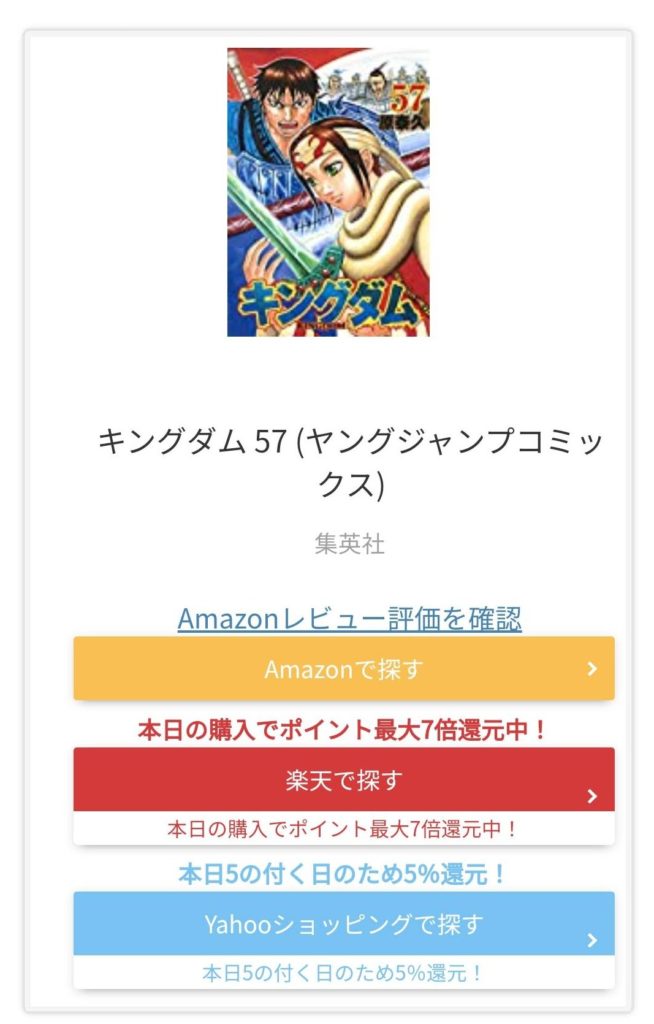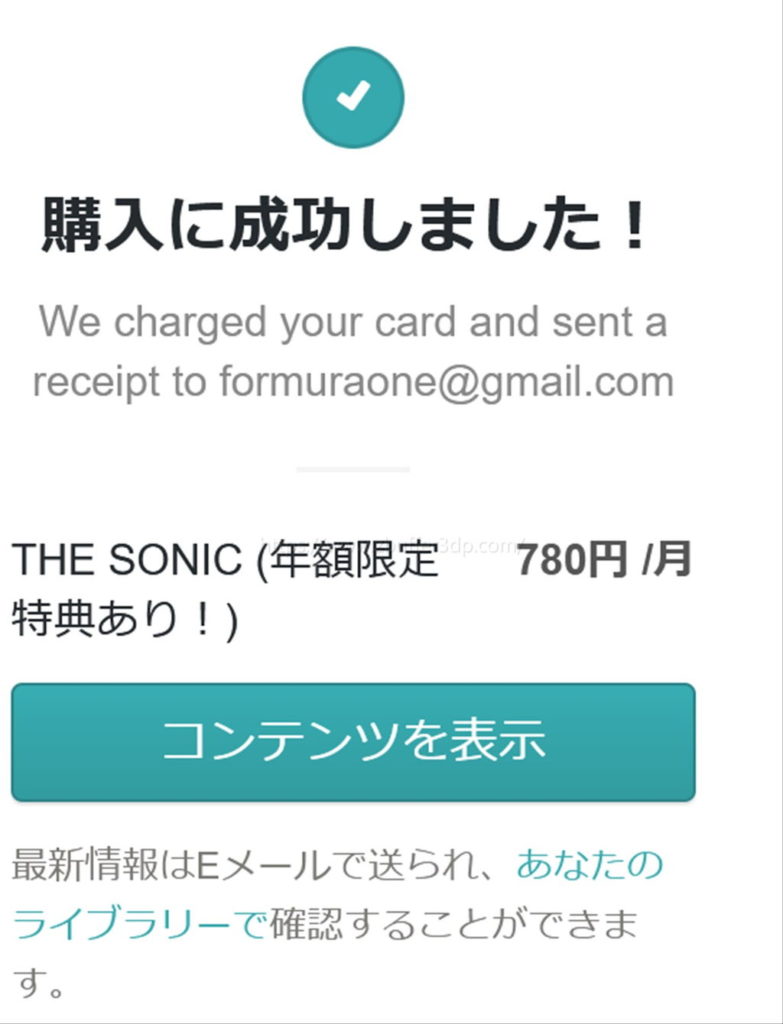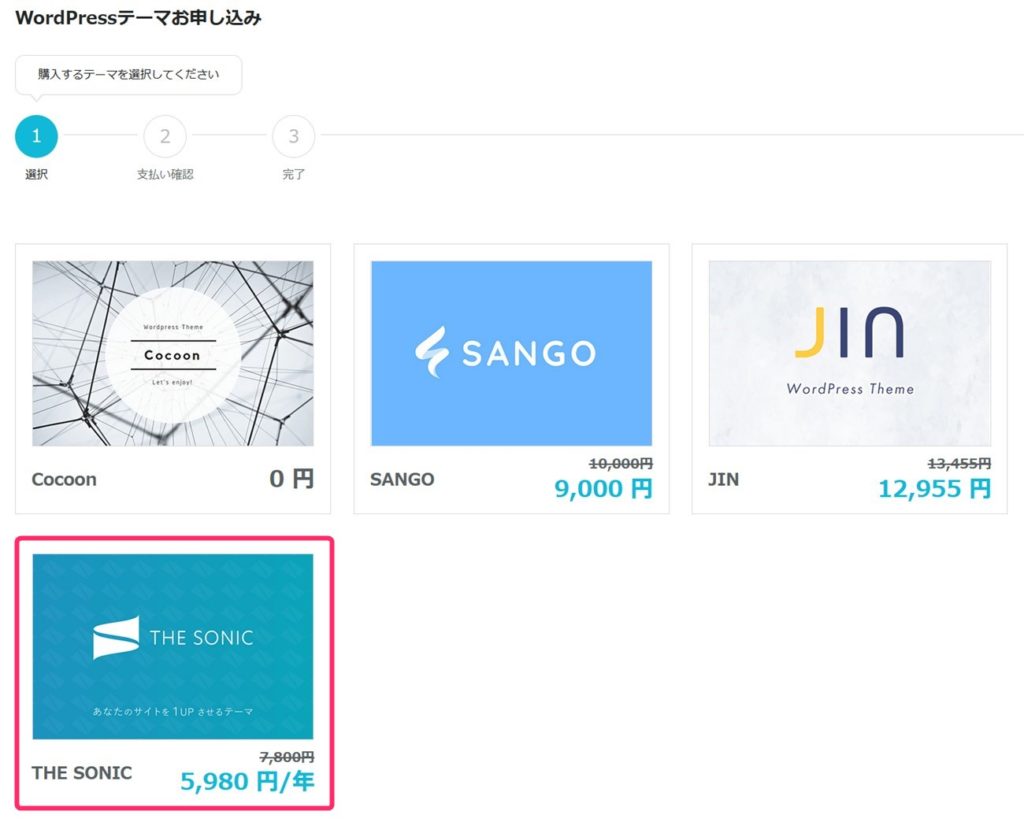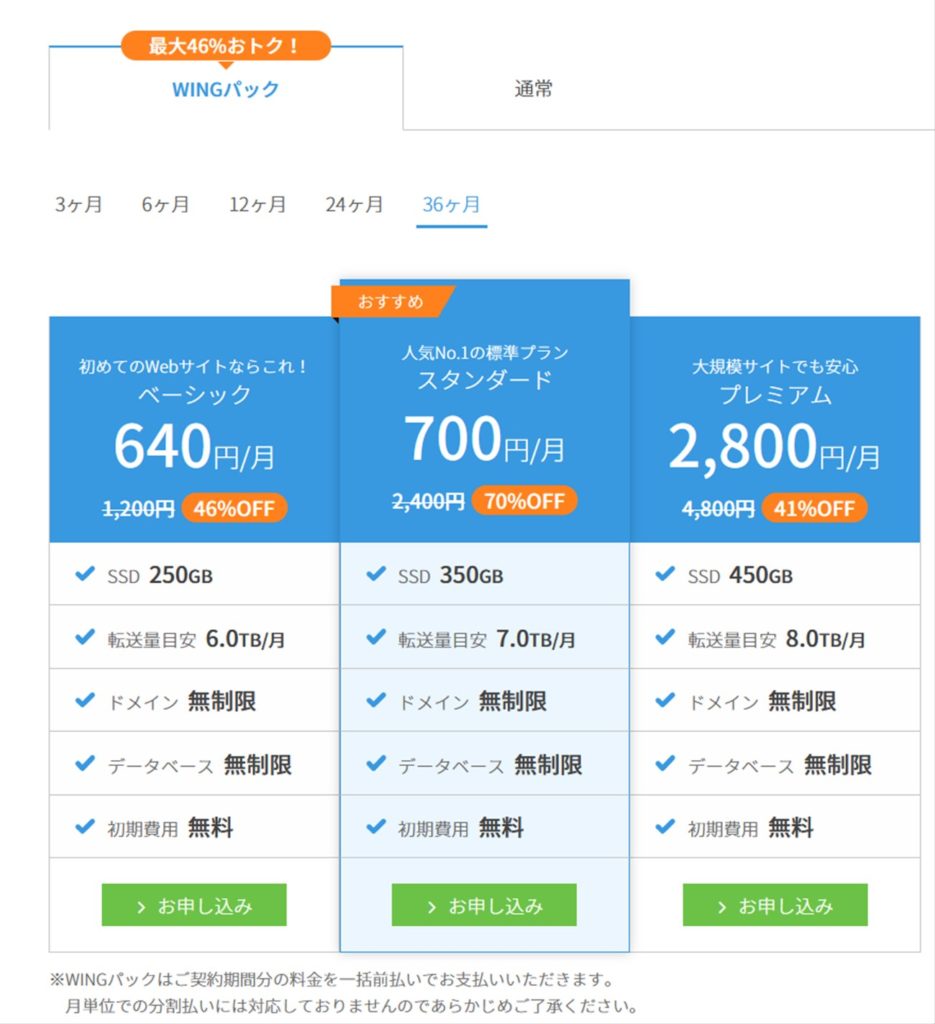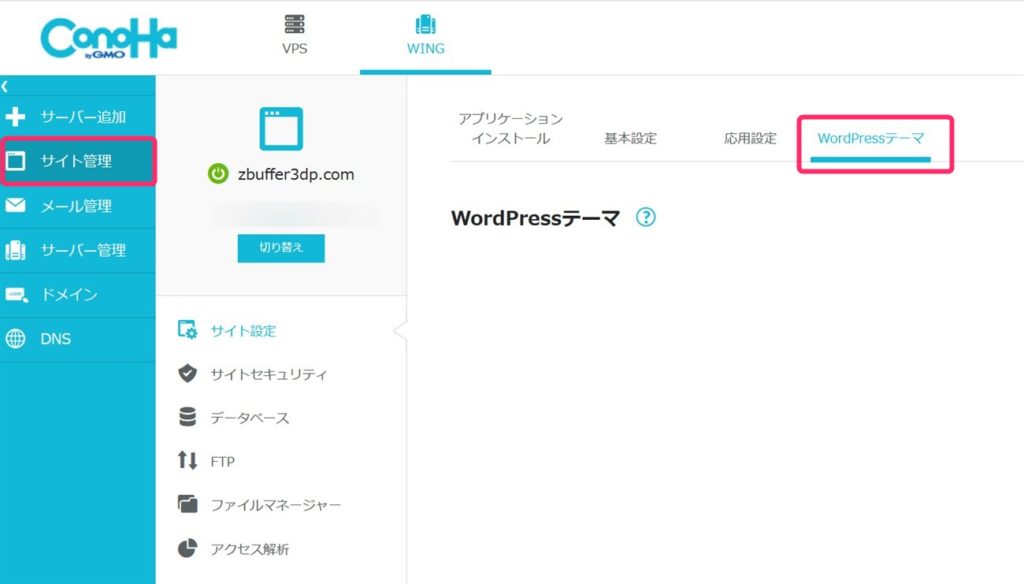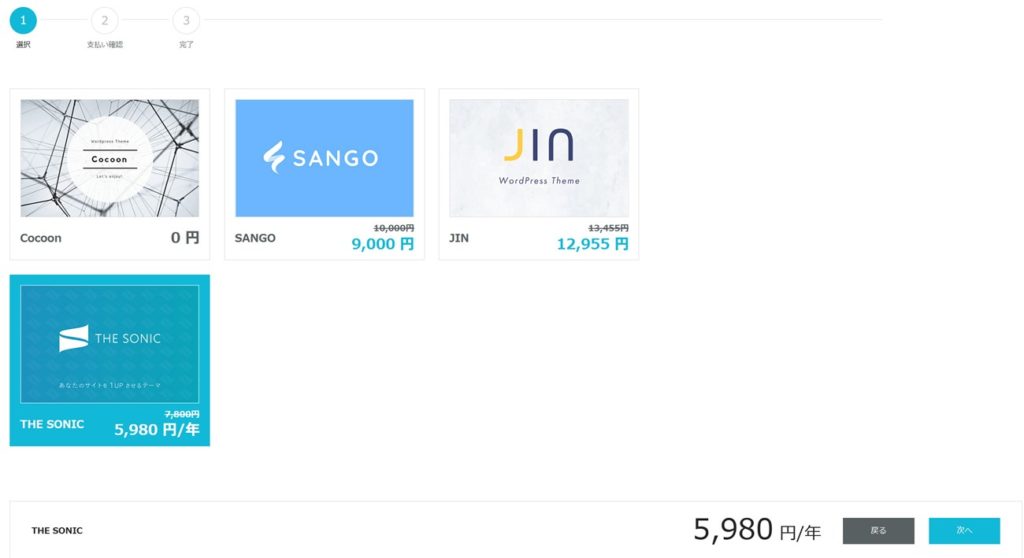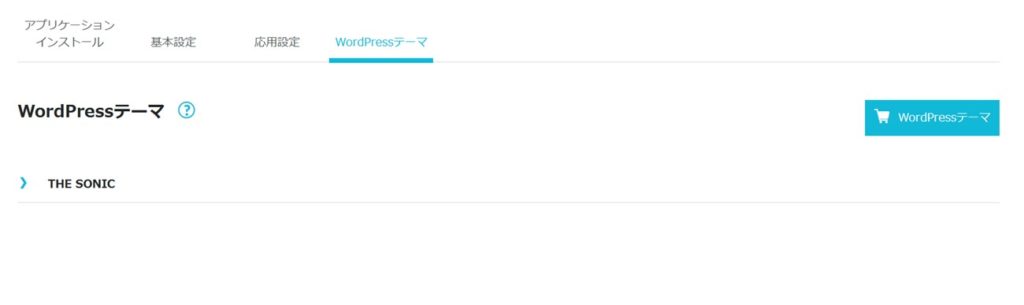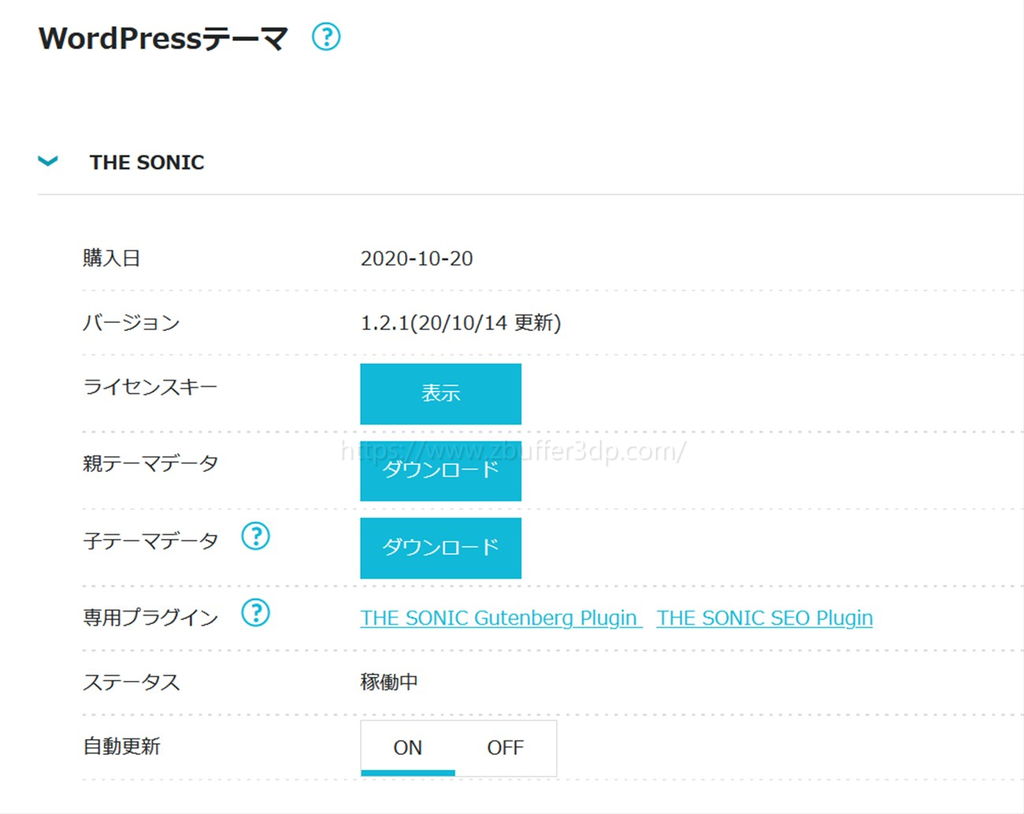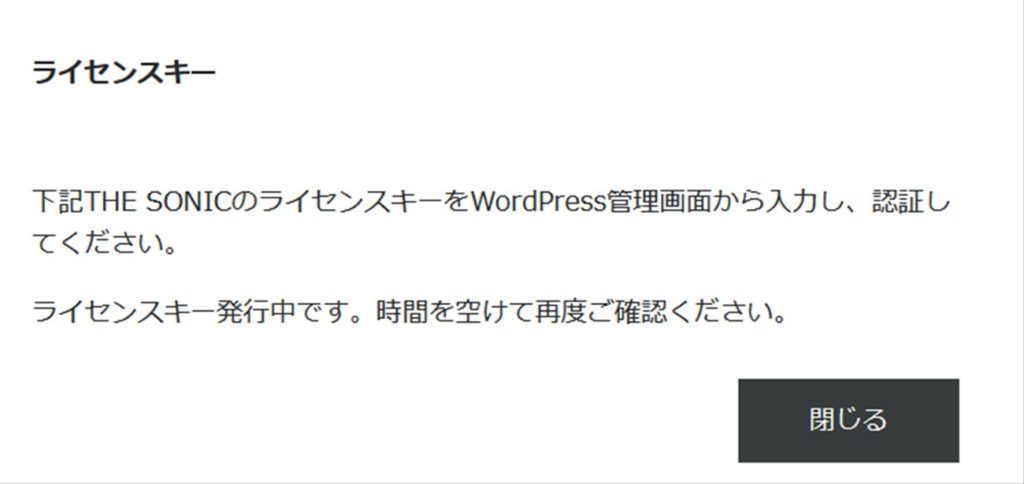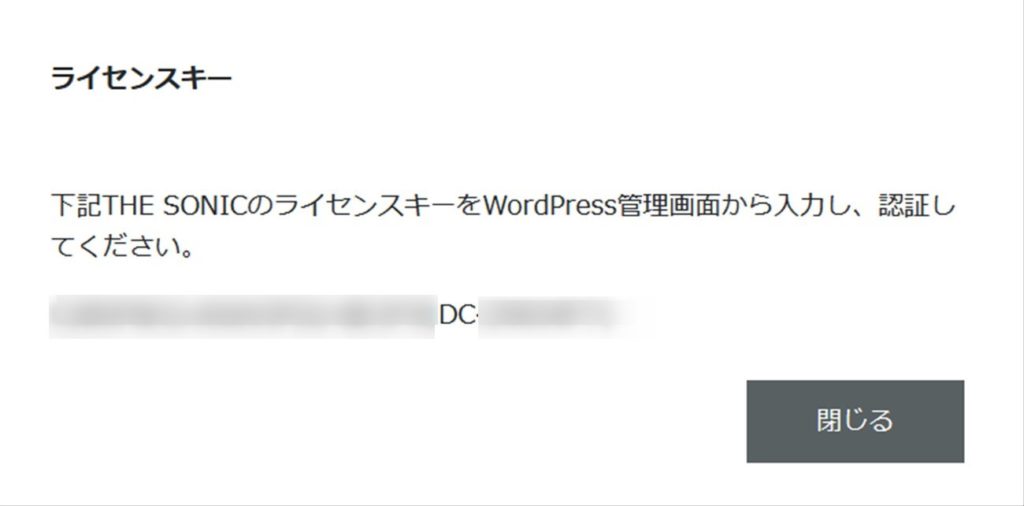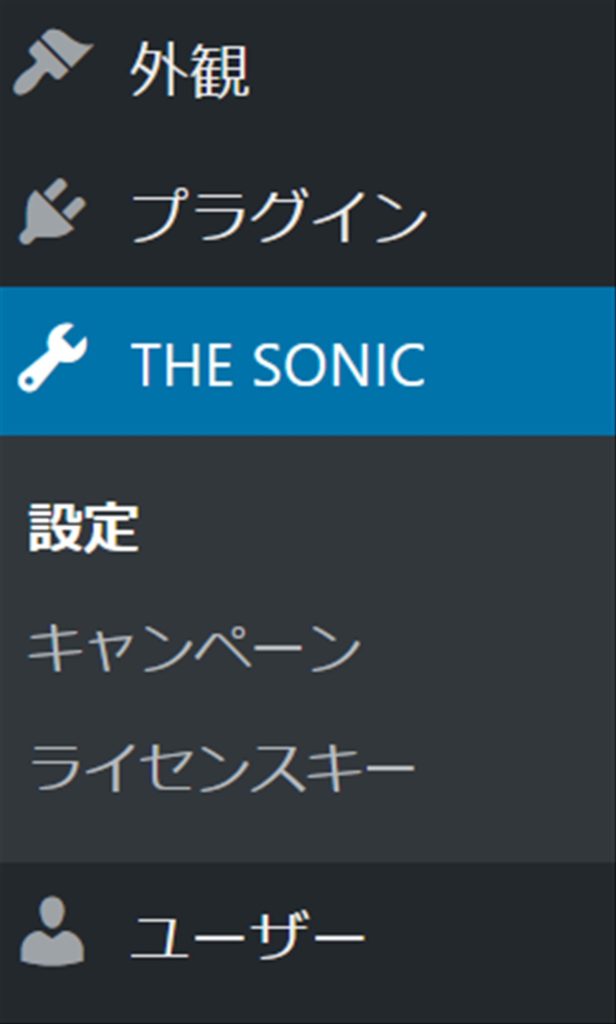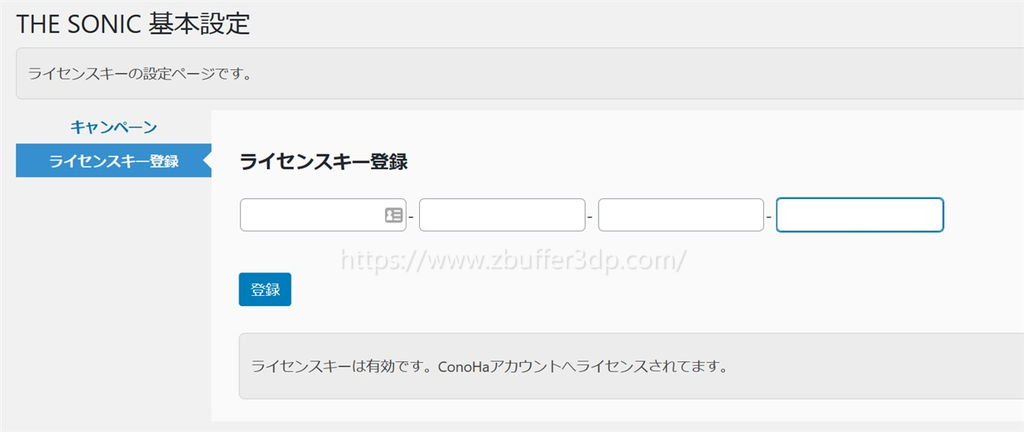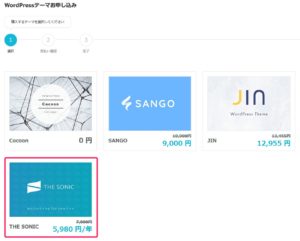Amazonに楽天とYahooショッピングの商品リンクを掲載できる便利なRinkerプラグイン。
そのRinkerに、各ショップで開催されているキャンペーン情報をマイクロコピーとして自動表示してくれるのが有料プラグインの「COPIA(コピア)」です。
COPIAプラグインは、元々WordPressテーマのTHE SONICで提供されていたRinker用機能を、THE SONIC以外のテーマでRinkerプラグインを利用している人でも使えるように機能を独立させた物です。
COPIAはサブスクリプション方式なっていて、その費用は当初は月額780円でしたが、2020年10月31日からは980円となっていて、一年払いだと年額で7800円となっています。
これは、THE SONICのライセンス費用と同額で、THE SONICを購入するとCOPIAプラグインも使えるという契約内容になっています。
ConoHa WINGでTHE SONICを買うと23%も安くなる
COPIAプラグインは、前述したように月額980円、一年払いの年額払いだと税抜で7800円となっています。
THE SONICのサイトから購入すると、この値段なのですが、レンタルサーバのConoHa WINGで購入すると、税抜で年額5980円と23%安い価格で購入できます。
私の場合、元々THE SONICのサイトから月額780円で契約していたのですが、ConoHa WINGで安く利用できるのを知ったのでライセンスを切り替えることにしました。
ConoHa WINGでTHE SONICを購入する手順
WINGパックの申込み
COPIAプラグインを23%安く購入するには、ConoHa WINGをWINGパックで申し込みしている人が対象となります。
WINGパックは、ConoHaWINGを一定期間利用することを前提とした契約形態で通常よりも料金が安くなります。

WINGパックは、3ヶ月から最大で36ヶ月の期間で選んで契約できます。
契約期間が長くなるほど、料金も安くなります。
私の場合は、12ヶ月で契約しています。
この理由ですが、WINGパックの3ヶ月や6ヶ月だとあまり割引率が高くないと感じたからです。
一方で、36ヶ月という3年もの長期期間を契約で縛るのは、ConoHaWINGを初めて契約する際にリスクが高いと考えました。
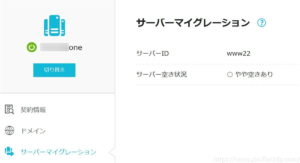
ConoHa WINGサイト管理内のWordPressテーマにアクセス
ConoHa WINGでTHE SONICを買う手順ですが、WINGパックで契約した後にサイト管理メニューにアクセスします。
このメニュー内にWordPressテーマという項目があるので、これを選択してください。
ConoHa WINGが割安で提供しているWordPressテーマの一覧が表示されるので、THE SONICを選択して、次へのボタンを押します。
支払い方法は基本的にクレジットカード払いとなります。
支払いが完了すると、WordPressテーマという項目にTHE SONICという項目が表示されるので、これを選択します。
そうすると、THE SONICのテーマファイルのダウンロードや専用プラグインのダウンロードが可能になります。
ダウンロードとライセンスキーの発行
また、ライセンスキー表示を選ぶと、COPIAの利用に必要なライセンスキーが表示されます。
ただ、ライセンスキーについては、購入後直ぐは発行中ということで表示されませんでした。
購入した翌日には、ライセンスキーはちゃんと発行されました。
THE SONIC COPIAプラグインにライセンスキーの登録
ConoHa WINGの画面で入手したライセンスキーをCOPIAプラグインの設定画面で登録します。
COPIAプラグイン本体の入手ですが、2020年10月25日時点ではConoHa WINGの画面からはダウンロードできませんが、11月以降にConoHaWINGの画面からダウンロード出来るようになる予定です。
それまでの期間は、THE SONICの問い合わせフォームから連絡することでCOPIAプラグインのインストールファイルを入手することが出来ます。
COPIAプラグインをインストールすると、WordPressの画面にTHE SONICのメニューが表示されるので、ライセンスキーのサブメニューを開きます。
ライセンスキーの入力画面が表示されるので、ここにConoHa WINGの画面で入手したライセンスキーを入力して、登録を行います。
登録が正常に完了すると、「ライセンスキーは有効です。ConoHaアカウントへライセンスされています。」というメッセージが表示されます
以上、COPIAプラグインをConoHaWING経由で20%安く購入して設定する迄の流れでした。
COPIAは、自動でアマゾンプライムデーや楽天マラソンなどの各種ECキャンペーン情報がRinkerの商品リンク周辺にマイクロコピーとして設定される収益拡大に絶大な威力を発揮するプラグインです。
それを23%も安くできるので、ConoHaWINGを既に利用している人やこれから利用しようとしている人は、使わない手はありません。
(解決済み)ConoHa版とTHE SONIC公式サイト版でライセンスキーの認証が一時的に異なる点に注意
私の場合、既にTHE SONICの公式サイトで購入してCOPIAを使っていました。
そのため、ConoHaでTHE SONICのライセンスを購入した際に、ConoHaの画面で入手したライセンスキーを、既にインストール済みのCOPIAプラグインで登録すれば良いのだと思っていました。
しかし、最初ConoHaの画面から入手したライセンスキーを入れても、ライセンスキーが無効ですと表示され、正常に登録することが出来ませんでした。
そこで、THE SONICのサポートに問い合わせたところ、2020年10月時点ではConoHa版とTHE SONIC公式サイトから入手したプラグインではライセンス認証に違いがあり、単純にライセンスキーを入力するだけでは駄目だという事がわかりました。
現在、THE SONICにはバージョンが同じでもライセンス認証機構が異なる2つのものが存在しております。ConoHaで発行したライセンスが使えるものと、そうでないものの2つです。
COPIAもTHE SONIC同様に、
ConoHaらのライセンスが通らないものが混在しております。 この2つは11月3日までにアップデートにて統一の予定ですが、THE SONIC直販で購入したものは現時点でConoHaのライセンスキーを認証できません。※ConoHa経由でダウンロードしたものはConoHaのライセンスが使えます。
お急ぎであれば一度他テーマに変更し、THE SONICのテーマを削除してからConoHa経由でダウンロードしたTHE SONICをアップロードすればライセンス認証を通すことも可能です。
しかし、カスタマイザーやウィジェットなどの設定がクリアされてしまうかもしれませんので、お待ちいただけるようであればアップデートをお待ちいただければと思います。
※消えてしまった設定を戻すサポートなどは行なえません。
ConoHaで入手したライセンスキーを使うには、ConoHa版のCOPIAプラグインを使う必要があるということです。
その後、2020年11月3日にこの問題は解消されました。